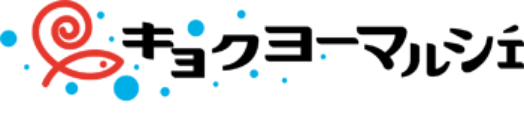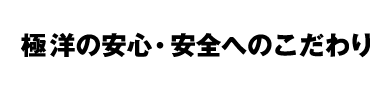クーポンコード使用方法
PC画面操作方法
1お買い物カゴからのご注文手続き
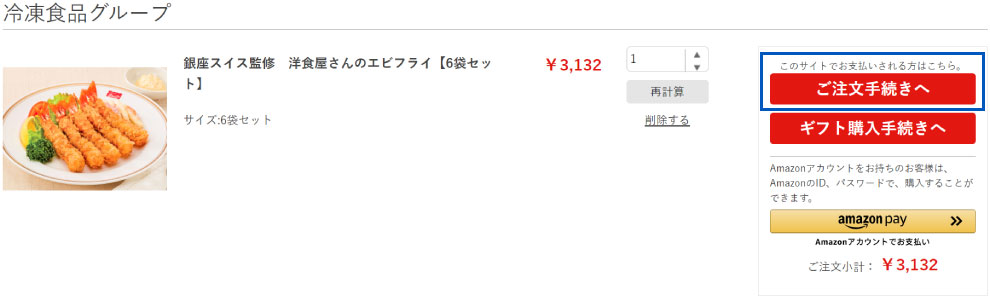
※クーポンを使用するには会員登録が必要となりますのであらかじめご登録をお願いいたします。
※amazon pay(Amazonアカウントでお支払い)でお支払いの場合のクーポン使用方法はこちら>
1. お買い物カゴへ進む。
2.「ご注文手続きへ」をクリック。
2ご注文確認画面からクーポンを設定
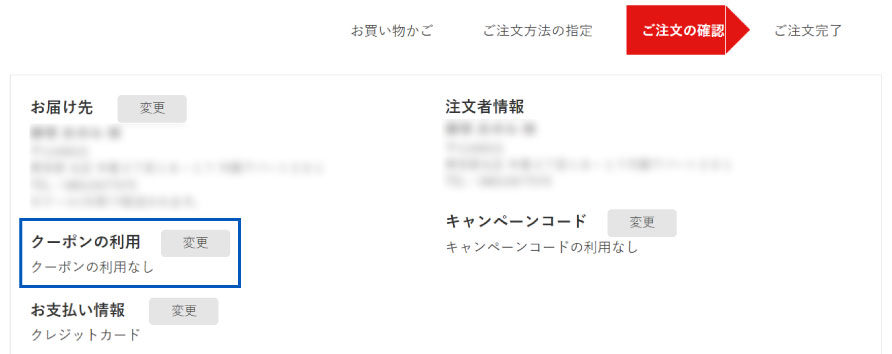
※まだ「注文を確定する」を押さないでください。
ご注文が確定してしまい、クーポンコードの適用ができなくなるため。
1.「クーポンの利用」の変更ボタンをクリック。
3クーポンコード入力
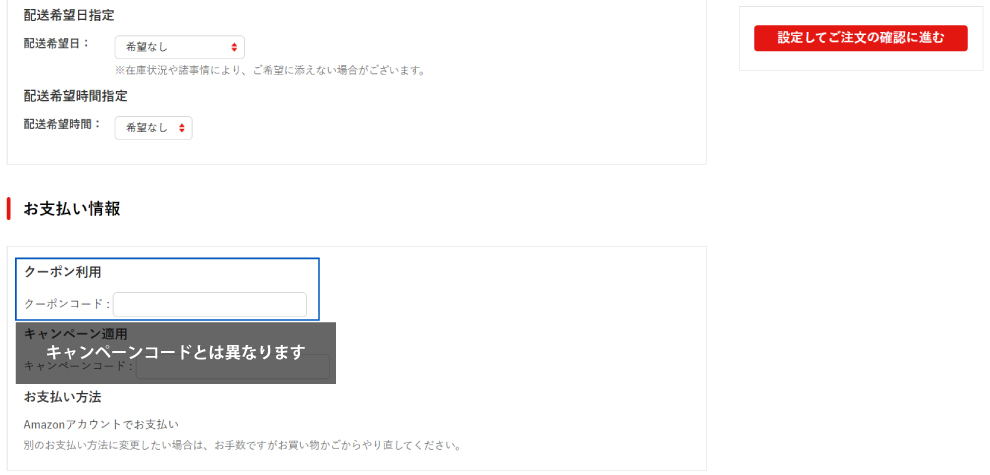
1.お支払情報欄の「クーポン利用」にクーポンコードを入力。
※キャンペーンコードとは異なりますのでご注意ください。
4クーポンコード確定
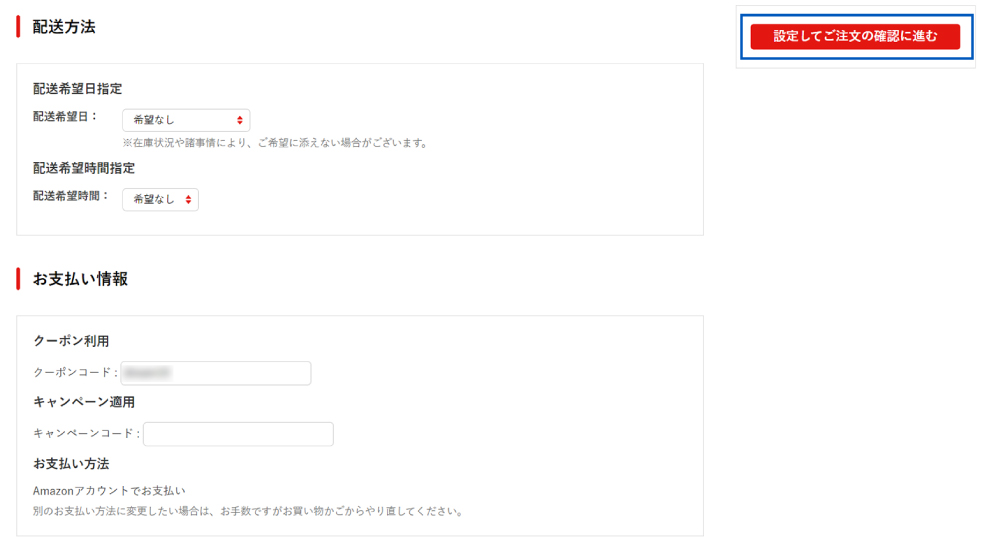
1.クーポンコードを入力後、「設定してご注文の確認に進む」をクリック。
5クーポン適用の確認
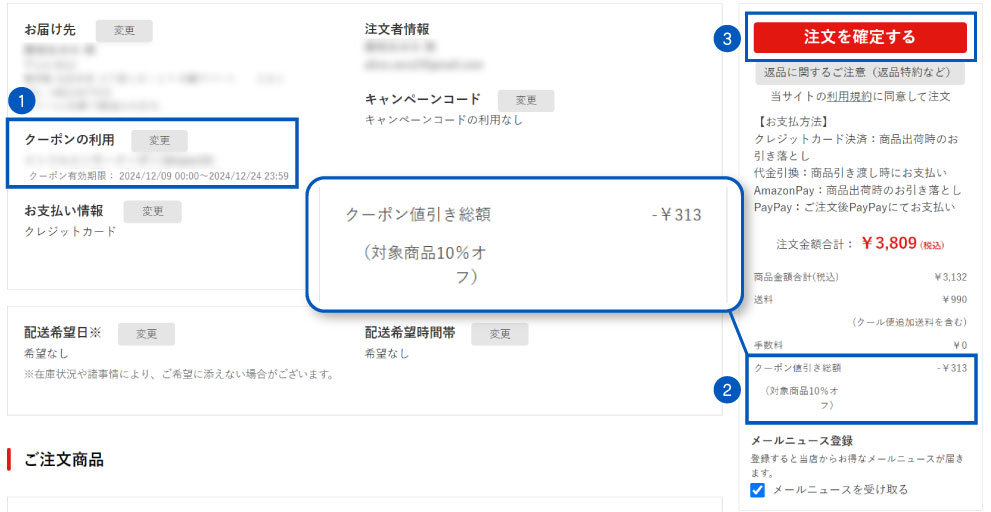
1.クーポンが適用されているか確認する。
2.「クーポン値引き総額」に反映されているか確認する。
3.「注文を確定する」をクリック。
以上で注文完了となります。
スマートフォン画面操作方法
1お買い物カゴからのご注文手続き
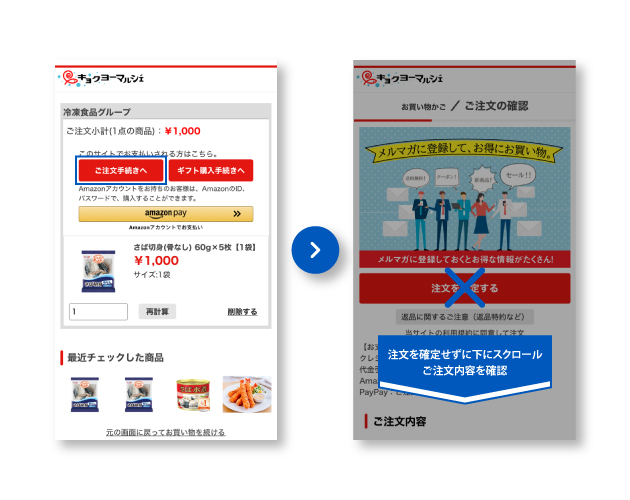
※クーポンを使用するには会員登録が必要となりますのであらかじめご登録をお願いいたします。
※amazon pay(Amazonアカウントでお支払い)でお支払いの場合のクーポン使用方法はこちら>
1. お買い物カゴへ進む。
2.「ご注文手続きへ」をクリック。
※まだ「注文を確定する」を押さないでください。
ご注文が確定してしまい、クーポンコードの適用ができなくなるため。
3. 注文確定をせず下にスクロールする。
2ご注文確認画面からクーポンを設定
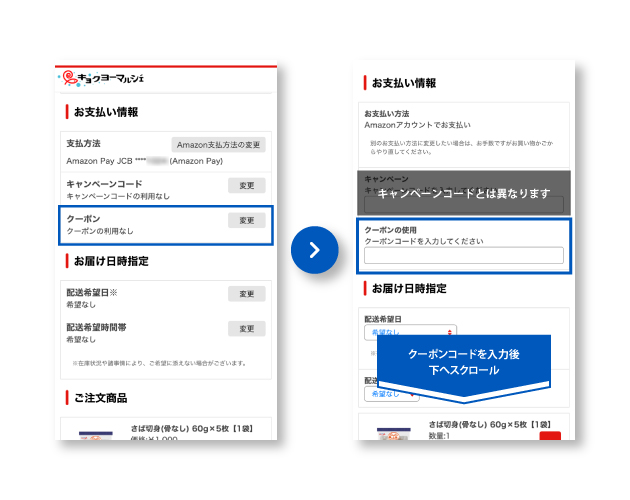
1.お支払情報欄の「クーポン」の変更ボタンをクリック。
2.「クーポンの使用」にクーポンコードを入力し、下へスクロールする。
※キャンペーンコードとは異なりますのでご注意ください。
3クーポンコードの確定
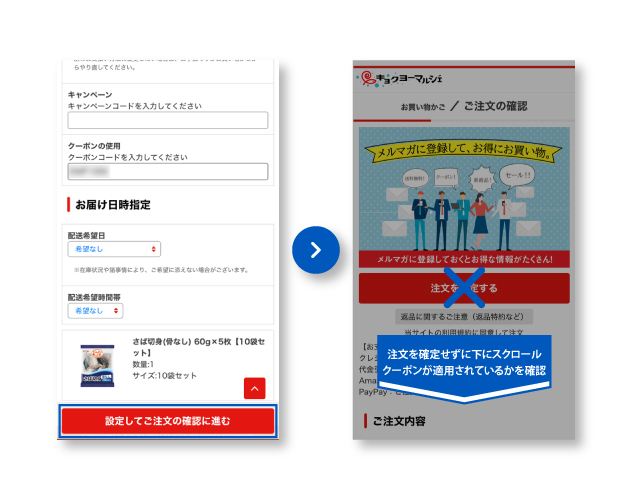
1.「設定してご注文の確認に進む」をクリック。
※まだ「注文を確定する」を押さないでください。
2. 注文確定をせず下にスクロールする。
※クーポンが適用されているか確認するため。
4クーポンの適用確認
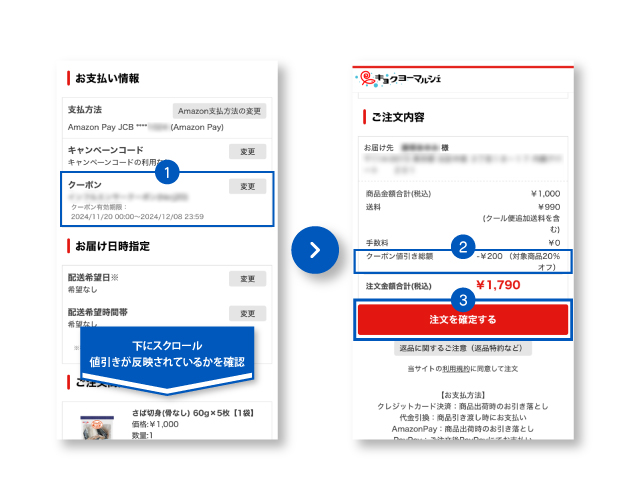
1.クーポンが適用されているか確認し、下にスクロールする。
2.「クーポン値引き総額」に反映されているか確認する。
3.「注文を確定する」をクリック。
以上で注文完了となります。